用戶身份
- 管理员UID为0:系统的管理员用户。
- 系统用户UID为1~999: Linux系统为了避免因某个服务程序出现漏洞而被黑客提权至整台服务器,默认服务程序会有独立的系统用户负责运行,进而有效控制被破坏范围。
普通用户UID从1000开始:是由管理员创建的用于日常工作的用户。
为了方便管理属于同一组的用户,Linux系统中还引入了用户组的概念。通过使用用户组号码(GID,Group IDentification),我们可以把多个用户加入到同一个组中,从而方便为组中的用户统一规划权限或指定任务。
在Linux系统中创建每个用户时,将自动创建一个与其同名的基本用户组,而且这个基本用户组只有该用户一个人。如果该用户以后被归纳入其他用户组,则这个其他用户组称之为扩展用户组。一个用户只有一个基本用户组,但是可以有多个扩展用户组,从而满足日常的工作需要。
useradd
命令用于创建新的用户,格式为“useradd [选项] 用户名”。
可以使用useradd命令创建用户账户。使用该命令创建用户账户时,默认的用户家目录会被存放在/home目录中,默认的Shell解释器为/bin/bash,而且默认会创建一个与该用户同名的基本用户组。
| 参数 | 作用 |
|---|---|
| -d | 指定用户的家目录(默认为/home/username) |
| -e | 账户的到期时间,格式为YYYY-MM-DD. |
| -u | 指定该用户的默认UID |
| -g | 指定一个初始的用户基本组(必须已存在) |
| -G | 指定一个或多个扩展用户组 |
| -N | 不创建与用户同名的基本用户组 |
| -s | 指定该用户的默认Shell解释器 |
groupadd
命令用于创建用户组,格式为“groupadd [选项] 群组名”
usermod
命令用于修改用户的属性,格式为“usermod [选项] 用户名”。
Linux系统中的一切都是文件,因此在系统中创建用户也就是修改配置文件的过程。用户的信息保存在/etc/passwd文件中,可以直接用文本编辑器来修改其中的用户参数项目,也可以用usermod命令修改已经创建的用户信息,诸如用户的UID、基本/扩展用户组、默认终端等。
| 参数 | 作用 |
|---|---|
| -c | 填写用户账户的备注信息 |
| -d -m | 参数-m与参数-d连用,可重新指定用户的家目录并自动把旧的数据转移过去 |
| -e | 账户的到期时间,格式为YYYY-MM-DD |
| -g | 变更所属用户组(基本组) |
| -G | 变更扩展用户组 |
| -L | 锁定用户禁止其登录系统 |
| -U | 解锁用户,允许其登录系统 |
| -s | 变更默认终端 |
| -u | 修改用户的UID |
[root@linuxprobe Desktop]# id linux
uid=1000(linux) gid=1000(linux) groups=1000(linux),10(wheel)
[root@linuxprobe Desktop]# usermod -G root linux
[root@linuxprobe Desktop]# id linux
uid=1000(linux) gid=1000(linux) groups=1000(linux),0(root)
passwd
passwd命令用于修改用户密码、过期时间、认证信息等,格式为“passwd [选项] [用户名]”。
普通用户只能使用passwd命令修改自身的系统密码,而root管理员则有权限修改其他所有人的密码。
| 参数 | 作用 |
|---|---|
| -l | 锁定用户,禁止其登录 |
| -u | 解除锁定,允许用户登录 |
| —stdin | 允许通过标准输入修改用户密码,如echo “NewPassWord” | passwd —stdin Username |
| -d | 使该用户可用空密码登录系统 |
| -e | 强制用户在下次登录时修改密码 |
| -S | 显示用户的密码是否被锁定,以及密码所采用的加密算法名称 |
userdel
userdel命令用于删除用户,格式为“userdel [选项] 用户名”。
| 参数 | 作用 |
|---|---|
| -f | 强制删除用户 |
| -r | 同时删除用户及用户家目录 |
文件权限
尽管在Linux系统中一切都是文件,但是每个文件的类型不尽相同,因此Linux系统使用了不同的字符来加以区分,常见的字符如下所示。
- -:普通文件。
- d:目录文件。
- l: 链接文件。
- b:块设备文件。
- c:字符设备文件。
p:管道文件。
在Linux系统中,每个文件都有所属的所有者和所有组,并且规定了文件的所有者、所有组以及其他人对文件所拥有的可读(r)、可写(w)、可执行(x)等权限。对于一般文件来说,权限比较容易理解:“可读”表示能够读取文件的实际内容;“可写”表示能够编辑、新增、修改、删除文件的实际内容;“可执行”则表示能够运行一个脚本程序。
对目录文件来说,“可读”表示能够读取目录内的文件列表;“可写”表示能够在目录内新增、删除、重命名文件;而“可执行”则表示能够进入该目录。
| 权限分配 | 文件所有者 | 文件所属组 | 其他用户 | ||||||
|---|---|---|---|---|---|---|---|---|---|
| 权限项 | 读 | 写 | 执行 | 读 | 写 | 执行 | 读 | 写 | 执行 |
| 字符表示 | r | w | x | r | w | x | r | w | x |
| 数字表示 | 4 | 2 | 1 | 4 | 2 | 1 | 4 | 2 | 1 |

umask
当用户创建文件时会给文件添加默认权限,默认权限是由umask 管理
| Umask | Created files | Created directories |
|---|---|---|
| 000 | 666 (rw-rw-rw-) | 777 (rwxrwxrwx) |
| 002 | 664 (rw-rw-r—) | 775 (rwxrwxr-x) |
| 022 | 644 (rw-r—r—) | 755 (rwxr-xr-x) |
| 027 | 640 (rw-r——-) | 750 (rwxr-x—-) |
| 077 | 600 (rw———-) | 700 (rwx———) |
| 277 | 400 (r————) | 500 (r-x———) |
文件的特殊权限
在复杂多变的生产环境中,单纯设置文件的rwx权限无法满足我们对安全和灵活性的需求,因此便有了SUID、SGID与SBIT的特殊权限位。这是一种对文件权限进行设置的特殊功能,可以与一般权限同时使用,以弥补一般权限不能实现的功能。
SUID
SUID是一种对二进制程序进行设置的特殊权限,可以让二进制程序的执行者临时拥有属主的权限(仅对拥有执行权限的二进制程序有效)。例如,所有用户都可以执行passwd命令来修改自己的用户密码,而用户密码保存在/etc/shadow文件中。仔细查看这个文件就会发现它的默认权限是000,也就是说除了root管理员以外,所有用户都没有查看或编辑该文件的权限。但是,在使用passwd命令时如果加上SUID特殊权限位,就可让普通用户临时获得程序所有者的身份,把变更的密码信息写入到shadow文件中。<br /> 查看passwd命令属性时发现所有者的权限由rwx变成了rws,其中x改变成s就意味着该文件被赋予了SUID权限。另外有读者会好奇,如果原先权限位上没有x执行权限,那么被赋予特殊权限后将变成大写的S。
[root@linuxprobe ~]# cd /tmp
[root@linuxprobe tmp]# mkdir testdir
[root@linuxprobe tmp]# ls -ald testdir/
drwxr-xr-x. 2 root root 6 Feb 11 11:50 testdir/
[root@linuxprobe tmp]# chmod -Rf 777 testdir/
[root@linuxprobe tmp]# chmod -Rf g+s testdir/
[root@linuxprobe tmp]# ls -ald testdir/
drwxrwsrwx. 2 root root 6 Feb 11 11:50 testdir/
[root@linuxprobe home]# ll /etc/shadow
----------. 1 root root 1150 Jun 25 21:12 /etc/shadow
[root@linuxprobe home]# ll /bin/passwd
-rwsr-xr-x. 1 root root 27832 Jan 30 2014 /bin/passwd
SGID
- 让执行者临时拥有属组的权限(对拥有执行权限的二进制程序进行设置);
在某个目录中创建的文件自动继承该目录的用户组(只可以对目录进行设置)。
SGID的第一种功能是参考SUID而设计的,不同点在于执行程序的用户获取的不再是文件所有者的临时权限,而是获取到文件所属组的权限。
每个文件都有其归属的所有者和所属组,当创建或传送一个文件后,这个文件就会自动归属于执行这个操作的用户(即该用户是文件的所有者)。如果现在需要在一个部门内设置共享目录,让部门内的所有人员都能够读取目录中的内容,那么就可以创建部门共享目录后,在该目录上设置SGID特殊权限位。这样,部门内的任何人员在里面创建的任何文件都会归属于该目录的所属组,而不再是自己的基本用户组。此时,我们用到的就是SGID的第二个功能,即在某个目录中创建的文件自动继承该目录的用户组(只可以对目录进行设置)。
SBIT
SBIT特殊权限位可确保用户只能删除自己的文件,而不能删除其他用户的文件。换句话说,当对某个目录设置了SBIT粘滞位权限后,那么该目录中的文件就只能被其所有者执行删除操作了。<br /> 当目录被设置SBIT特殊权限位后,文件的其他人权限部分的x执行权限就会被替换成t或者T,原本有x执行权限则会写成t,原本没有x执行权限则会被写成T
[root@linuxprobe tmp]# cd ~
[root@linuxprobe ~]# mkdir linux
[root@linuxprobe ~]# chmod -R o+t linux/
[root@linuxprobe ~]# ls -ld linux/
drwxr-xr-t. 2 root root 6 Feb 11 19:34 linux/
chmod
chmod [参数] 权限 文件或目录名称
| 参数 | 作用 |
|---|---|
| -u | user |
| -g | Group |
| -o | Other |
| a | all |
| -R | 递归处理 |
chattr
chattr命令用于设置文件的隐藏权限,格式为“chattr [参数] 文件”。如果想要把某个隐藏功能添加到文件上,则需要在命令后面追加“+参数”,如果想要把某个隐藏功能移出文件,则需要追加“-参数”。
| 参数 | 作用 |
|---|---|
| i | 无法对文件进行修改;若对目录设置了该参数,则仅能修改其中的子文件内容而不能新建或删除文件 |
| a | 仅允许补充(追加)内容,无法覆盖/删除内容(Append Only) |
| S | 文件内容在变更后立即同步到硬盘(sync) |
| s | 彻底从硬盘中删除,不可恢复(用0填充原文件所在硬盘区域) |
| A | 不再修改这个文件或目录的最后访问时间(atime) |
| b | 不再修改文件或目录的存取时间 |
| D | 检查压缩文件中的错误 |
| d | 使用dump命令备份时忽略本文件/目录 |
| c | 默认将文件或目录进行压缩 |
| u | 当删除该文件后依然保留其在硬盘中的数据,方便日后恢复 |
| t | 让文件系统支持尾部合并(tail-merging) |
| X | 可以直接访问压缩文件中的内容 |
lsattr
lsattr命令用于显示文件的隐藏权限,格式为“lsattr [参数] 文件”。在Linux系统中,文件的隐藏权限必须使用lsattr命令来查看
文件访问控制列表
基于普通文件或目录设置ACL其实就是针对指定的用户或用户组设置文件或目录的操作权限。另外,如果针对某个目录设置了ACL,则目录中的文件会继承其ACL;若针对文件设置了ACL,则文件不再继承其所在目录的ACL。
setfacl
setfacl命令用于管理文件的ACL规则,格式为“setfacl [参数] 文件名称”。文件的ACL提供的是在所有者、所属组、其他人的读/写/执行权限之外的特殊权限控制,使用setfacl命令可以针对单一用户或用户组、单一文件或目录来进行读/写/执行权限的控制。其中,针对目录文件需要使用-R递归参数;针对普通文件则使用-m参数;如果想要删除某个文件的ACL,则可以使用-b参数。
| [d[efault]:] [u[ser]:]uid [:perms] | 指定用户的权限,文件所有者的权限(如果uid没有指定)。 |
|---|---|
| [d[efault]:] g[roup]:gid [:perms] | 指定群组的权限,文件所有群组的权限(如果gid未指定) |
| [d[efault]:] m[ask][:] [:perms] | 有效权限掩码 |
| [d[efault]:] o[ther] [:perms | 其他的权限 |
| 参数 | 作用 |
|---|---|
| -b | 删除所有扩展acl |
| -k | 删除缺省acl |
| -d | 设置默认acl规则 |
| -R | 递归所有文件及目录 |
| -m | 设置后续acl参数 |
| -x | 删除后续acl参数 |
getfacl
getfacl命令用于显示文件上设置的ACL信息,格式为“getfacl 文件名称”。
su 命令与sudo 服务
su命令可以解决切换用户身份的需求,使得当前用户在不退出登录的情况下,顺畅地切换到其他用户。
[root@linuxprobe Desktop]# su - linux
[linux@linuxprobe Desktop]$
[linux@linuxprobe Desktop]$ su - root
Password:
[root@linuxprobe Desktop]#
sudo命令用于给普通用户提供额外的权限来完成原本root管理员才能完成的任务,格式为“sudo [参数] 命令名称”。
| 参数 | 作用 |
|---|---|
| -h | 列出帮助信息 |
| -l | 列出当前用户可执行的命令 |
| -u用户名或UID值 | 以指定的用户身份执行命令 |
| -k | 清空密码的有效时间,下次执行sudo时需要再次进行密码验证 |
| -b | 在后台执行指定的命令 |
| -p | 更改询问密码的提示语 |
sudo命令具有如下功能:
Ø限制用户执行指定的命令:
Ø记录用户执行的每一条命令;
Ø配置文件(/etc/sudoers)提供集中的用户管理、权限与主机等参数;
Ø验证密码的后5分钟内(默认值)无须再让用户再次验证密码。
管理员使用 vim sudo 编辑sudo 服务配置文件
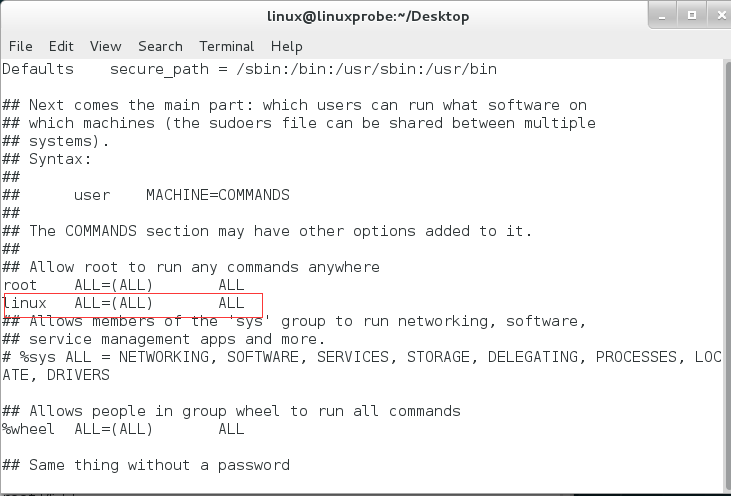
谁可以使用 允许使用的主机=(以谁的身份) 可执行命令的列表
谁可以使用 允许使用的主机=NOPASSWD 可执行命令的列表 (无需重复输入密码)

